Clear Chace – Sobat penyimpanan di ponsel sering kali penuh sedangkan memori yang kita gunakan rasanya belum seberapa banyak. Tentu ini sangat mengganggu bukan ? Nah artikel kali ini akan berbagi bagaimana cara mengatasinya menggunakan clear chace. Pembahasan terlengkapnya simak pada artikel berikut ini.

Apa itu data cache?
Data cache adalah data sementara atas aplikasi yang terpasang serta tersimpan di memori ponsel. Setiap menggunakan aplikasi mempunyai file cache masing-masing serta membutuhkan ruang penyimpanan. Semakin sering aplikasi ini digunakan, data cache akan semakin menumpuk secara otomatis. Misalnya pada saat membuka situs di peramban, sistem akan otomatis menyimpan gambar yang telah dilihat dan menyimpannya pada file cache.
Jadi, pada saat sobat mengetikkan suatu nama website, pada dasarnya sobat meminta sejumlah file online untuk dapat ditampilkan. File tersebut dapat berupa foto, video,gambar, teks, dan lainnya. Prosesnya berlangsung sekejap untuk sobat. Namun, untuk Chrome sebagai browser sobat, ada banyak proses yang harus sobat lewati.
Salah satu proses yang telah terjadi di dalam Chrome ialah menyimpan sementara file tersebut untuk dapat antisipasi akses yang berikutnya. Tujuan dari cache adalah dengan meningkatkan efektifitas serta efisiensi saat browsing.
Setiap kali sobat ingin mengakses website yang telah sama, sobat tidak harus mendapatkan data yang tersebut dari server dengan memakan waktu lebih lama. Sebab, apabila cache browser sobat sudah pernah mempunyai informasi yang telah diminta, langsung ditampilkan.
Hal ini sudah berlaku untuk akses ke seluruh website yang sobat lakukan di browser, yang sering sobat sebut dengan history.
Cara Menghapus data cache
Berikut alah langkah-langkah menghapus data cache:
- Buka pengaturan
- Device Care
- Storage
- Advance
- Other Apps
- Pilih aplikasi yang sering sekali digunakan dengan satu per satu
- Setelah aplikasi berhasil dibuka, pilih opsi “clear cache” yang ada pada bagian kanan bawah.
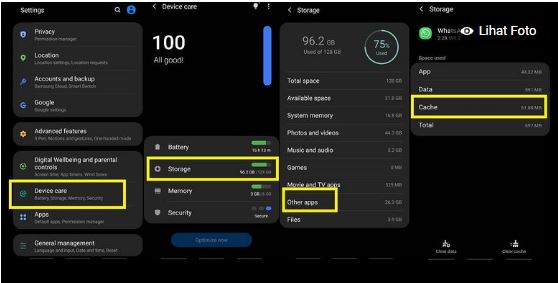
Cara Membersihkan Cache di Chrome Tanpa Ribet
Untuk menghapus cache yang terdapat pada Google Chrome, sobat dapat mengikuti panduan kami berikut:
Dari tampilan yang utama dari Chrome, sobat dapat memilih tombol menu pada bagian sebelah kanan atas.
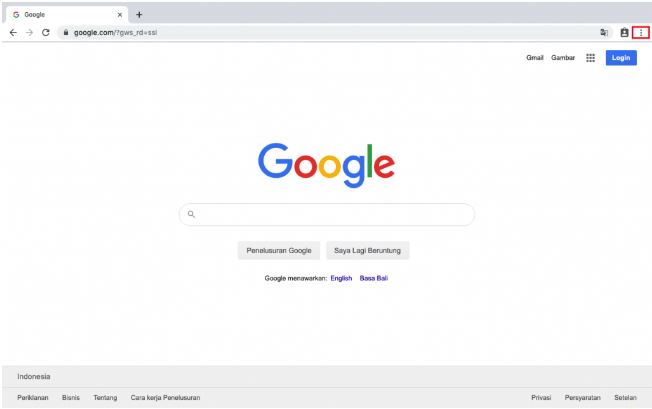
Pilih menu More Tools.
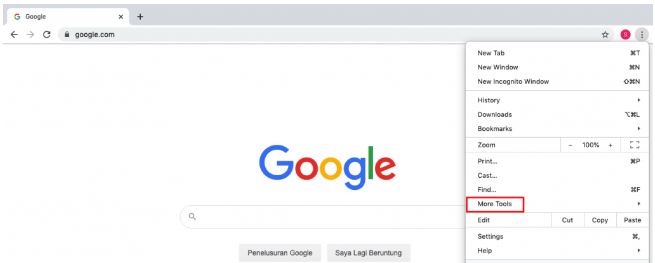
Pilih menu dengan tulisan Clear Browsing Data.
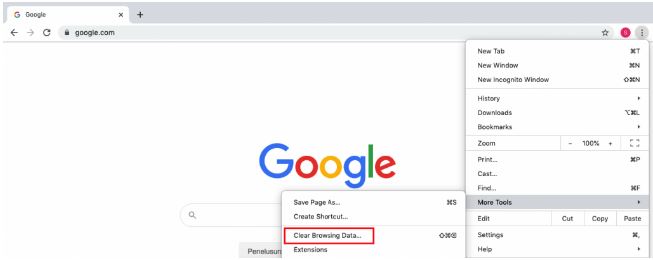
Terdapat dua tab yang dapat sobat pilih: Basic dan Advanced. Secara default, Chrome telah memilihkan opsi yang aman untuk sobat hapus pada menu Basic. Selanjutnya sobat pilih Time range (rentang waktu) lalu kemudian pilih clear.
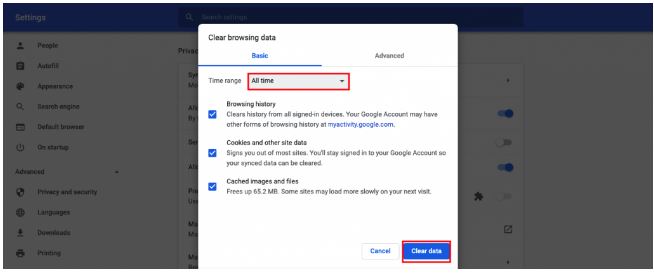
Jika sobat ingin menggunakan dengan pintasan agar lebih cepat, sobat dapat menggunakan pilihan Control+Shift+Delete untuk pengguna Windows atau dengan Command+Shift+Delete untuk para pengguna MacOS.
Tujuan Membersihkan Cache
Pertanyaan yang akan muncul ialah: “Kenapa clear cache ini sebaiknya dilakukan?”
Penjelasan yang sederhananya, semakin banyak berbagai halaman website yang sobat kunjungi, maka akan semakin banyak file yang disimpan dalam cache. Lalu, bagaimana apabila ternyata file yang telah disimpan tersebut telah usang?
Sebagai contoh, pada saat sobat mengakses salah satu website, mungkin pemilik website telah melakukan pembaharuan (update). Baik dengan isi konten, tampilan dan lain sebagainya.
Menggunakan file cache, sobat tidak akan dapat mengetahui perubahan ini. Kenapa? Cache sobat hanya akan menyimpan data lama website tersebut.
Jadi, dengan membersihkan berbagai cache, sobat bisa mendapatkan versi terbaru dari website yang sobat kunjungi tersebut.
Sekian artikel mengenai clear chace. Semoga artikel ini dapat membantu sobat dan memberikan manfaat bagi sobat yang memahami serta selamat mencoba.
Baca Juga :
